Mesmo diante de todas as mudanças que o mundo da tecnologia teve no dia a dia, alguns recursos acabam se mantendo na vida dos usuários de computadores e sistemas de uma forma geral, incluindo o Word. Aquele que se tornou um dos primeiros softwares utilizados por quem acompanhou a chegada dos computadores pessoais nas empresas e nas casas segue sendo um dos mais utilizados.
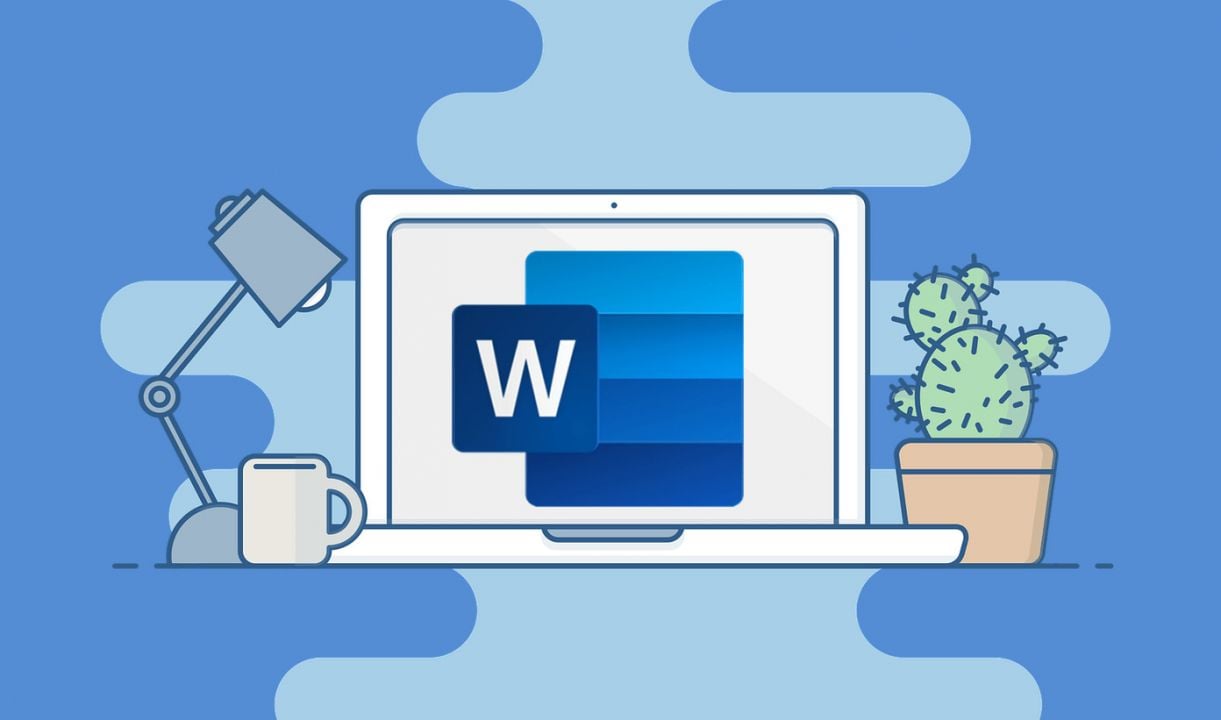
O editor de textos evoluiu consideravelmente ao longo dos últimos anos, deixando de ser considerado como um software e passando a ser trabalhado como uma espécie de serviço, no qual os usuários pagam para sempre em troca de atualizações constantes, ao invés de ter que ficar trocando de versões todos os anos.
E, com essas atualizações, os usuários também acabam tendo acesso a uma série de recursos escondidos que podem ajudar muito na produtividade do dia a dia. Confira alguns deles:
Digite em qualquer local do documento
Este não pode ser considerado como um dos recursos novos do Word, uma vez que as pessoas podem utilizar essa ferramenta desde do Word 2002. Mass parece que a dificuldade que as pessoas tinham de digitar em qualquer local do documento ficou tão marcada na mente das pessoas que muitos acreditam ser impossível, apelando para ficar dando “enter” e “espaços”. Mas basta clicar duas vezes com o cursor em qualquer local do documento para começar a escrever.
Utilize o modo foco
Determinadas atividades realmente exigem que a pessoa tenha o foco e a atenção completa no conteúdo daquele documento. E mesmo com a janela ocupando toda a tela do computador, pode ser interessante também esconder as ferramentas e os demais recursos que não serão utilizados naquele momento. Para estes momentos, especialmente quando as pessoas estão fazendo um trabalho de revisão do conteúdo, pode ser muito interessante utilizar o Modo Foco, que esconde tudo o que a pessoa não está utilizando e deixa apenas a janela com o conteúdo.
Desative a substituição de abreviações
O recurso de corretor do Word é muito útil no dia a dia e ajuda as pessoas na grande maioria dos casos. Mas o programa ainda pode acabar cometendo alguns erros, o que atrapalha na produtividade. Um exemplo é quando as pessoas querem utilizar no conteúdo do seu texto determinadas abreviações, que podem ser corrigidas automaticamente. Para desativar este recurso, vá em “Arquivo” > “Opções” > “Revisão de texto” > "Opções de autocorreção”, o Word tem um recurso para substituir abreviações automaticamente. Marque a caixa “Substituir texto ao digitar” e insira as abreviações que serão corrigidas.
Utilize o teste de legibilidade
Além dos recursos que vão corrigindo erros gramaticais na medida em que o documento vai sendo produzido, o Word conta com um outro recurso, mais completo neste ponto, que é o chamado de teste de legibilidade. Ele faz uma análise do documento completo, incluindo tamanho dos parágrafos, repetição de palavras, etc. Este pode ser um excelente recurso para criar a versão final de um determinado documento. Mas é preciso que ele seja utilizado somente no final, quando ele está pronto já.
Esconda textos
O Word conta com um outro recurso muito interessante para a criação de determinados tipos de documentos, que permite esconder determinados conteúdos de texto. Ele pode ser utilizado, por exemplo, quando as pessoas estão criando determinados questionários, querem registrar as respostas do documento, mas não quer que elas apareçam na versão final. Também é possível esconder trechos de artigos que ainda não estão prontos. Para isso, basta selecionar o trecho, clicar na aba “Fonte” e marcar a caixa “Oculto”.
Mais de um item no copia e cola
O comando de copia e cola do Word, o famoso Ctrl + C, Ctrl + V, que também pode ser utilizado em grande parte dos outros softwares disponíveis no Windows, é muito útil no dia a dia. Mas as pessoas também podem utilizar o recurso de uma forma mais aprimorada. No Word, por exemplo, é possível guardar mais de um item na área de transferência. Para isso, basta clicar na seta abaixo de “Pincel de Formatação” para abrir a “Área de Transferência”. Uma vez aberta, tudo o que for copiado aparecerá automaticamente nesse campo.



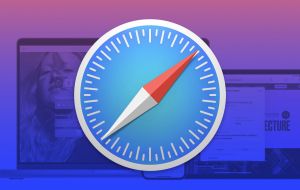
Comentários (0) Postar um Comentário